QRZ
Cuenta en QRZ
Para el radioaficionado moderno, el uso del computador en sus actividades de radioafición es indispensable. Llevar un libro de guardia electrónico es de gran ayuda ya que organiza los comunicados, nos informa de contactos anteriores con un colega específico, permite que leamos notas acerca de los últimos contactos, nos notifica de los QSL confirmados o pendientes, y nos permite buscar los datos del colega en internet, entre otros. Además, un computador nos permite estar al día con toda la información de nuestro pasatiempo, leer evaluaciones comparativas, buscar y comprar productos, obtener el plano de esa antena que queremos construir y muchas cosas mas.
Por eso tener una cuenta en QRZ.com es casi que una necesidad. Antes de hacer un contacto nuevo siempre busco su información en QRZ.com. En primer lugar me indica que el indicativo que me dan si existe y puedo confirmar localización geográfica, nombre y demás datos del colega. También puedo consultar su libro de guardia en QRZ (si lleva uno) y conocer su correo electrónico, ver qué fotos ha publicado de su shack o de su ciudad, familia, etc. También me informa si recibe QSLs y en que servicios (eQSL.cc, LOTW o buró QRZ me brinda mucha información antes de que yo lo contacte.
QRZ me brinda mucha información antes de que yo lo contacte.
Crear una cuenta en QRZ es fácil. Es necesario que tenga una cuenta de correo electrónico. A continuación detallo los pasos.
En nuestro navegador vamos a la dirección https://ssl.qrz.com/reg
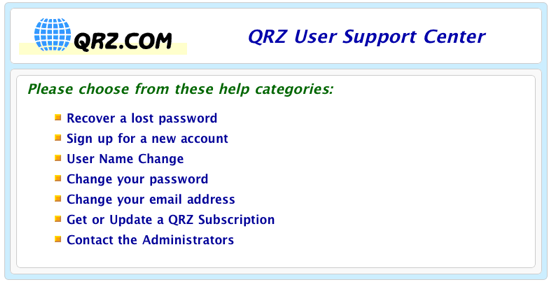
Seleccione la opción “Sign up for a new account” (Inscribir nueva cuenta - opción 2)
Aparece la siguiente ventana:
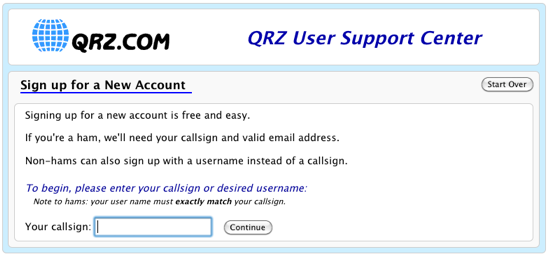
Aquí entre su indicativo y presione el botón “Continue”.
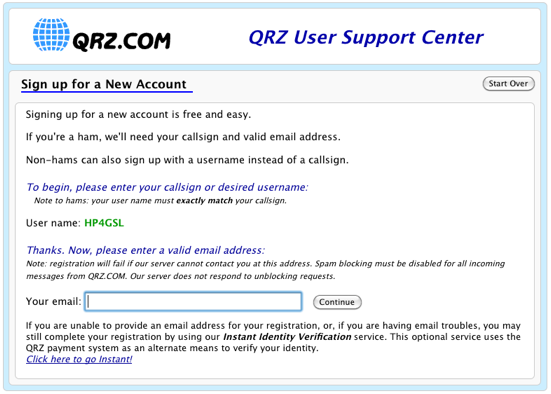
Aparecerá el indicativo que usted entró (en este ejemplo aparece HP4GSL que he usado como ejemplo). En el campo inferior, entre su email y de clic en el botón “Continue”.
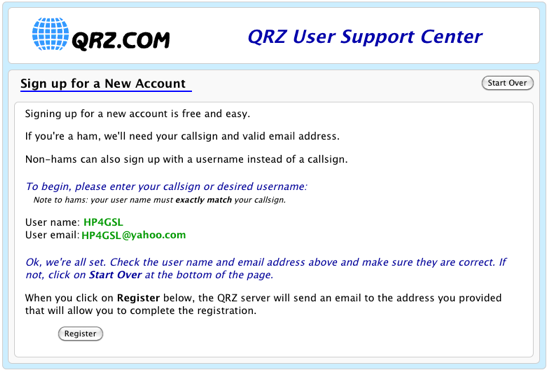
Al dar clic en el botón “Register”, QRZ.com enviará un correo a la dirección email que entró. En ese correo va un enlace para confirmar que la dirección entrada el real y también contiene una clave (Password) para acceder al sistema por primera vez. Esa clave es temporal y debe ser cambiada posteriormente.
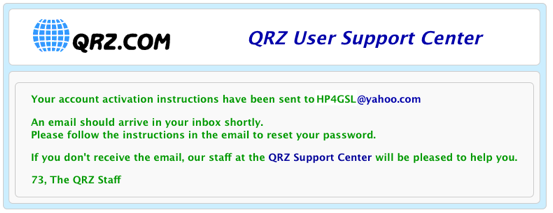
Abra su correo y busque el mensaje de QRZ.com. Si no lo ve, busque en la carpeta de SPAM o correo no deseado ya que es posible que su programa de correo la haya puesto allí. De clic en el enlace que aparece en el email enviado por QRZ. Esta acción lo lleva a una página para cambiar la clave a la que será su clave definitiva (no la temporal asignada hasta ahora):

Entre su nueva clave donde aparece “New password” y repita la misma en el campo “Repeat Password”. De clic en el botón Continue.
Esto finaliza el proceso de inscripción. Su usuario o User name es su indicativo y la clave (password) es el que acaba de entrar dos veces.
Para entrar posteriormente al sitio web de QRZ usted debe dar clic en el botón “Login” que aparece al tope derecho de la página web http://www.qrz.com
Si buscan su indicativo en QRZ ya aparecerá pero todavía su sitio no contiene mayor cosa. En una próxima entrega indicamos como adicionar contenido a nuestra página.
Por eso tener una cuenta en QRZ.com es casi que una necesidad. Antes de hacer un contacto nuevo siempre busco su información en QRZ.com. En primer lugar me indica que el indicativo que me dan si existe y puedo confirmar localización geográfica, nombre y demás datos del colega. También puedo consultar su libro de guardia en QRZ (si lleva uno) y conocer su correo electrónico, ver qué fotos ha publicado de su shack o de su ciudad, familia, etc. También me informa si recibe QSLs y en que servicios (eQSL.cc, LOTW o buró
Crear una cuenta en QRZ es fácil. Es necesario que tenga una cuenta de correo electrónico. A continuación detallo los pasos.
En nuestro navegador vamos a la dirección https://ssl.qrz.com/reg
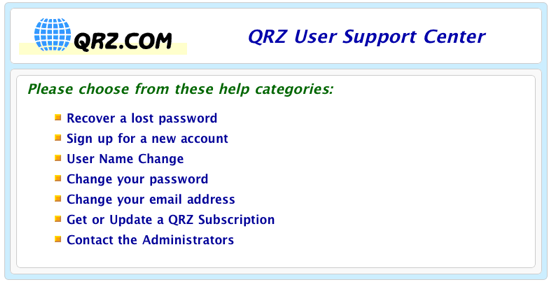
Seleccione la opción “Sign up for a new account” (Inscribir nueva cuenta - opción 2)
Aparece la siguiente ventana:
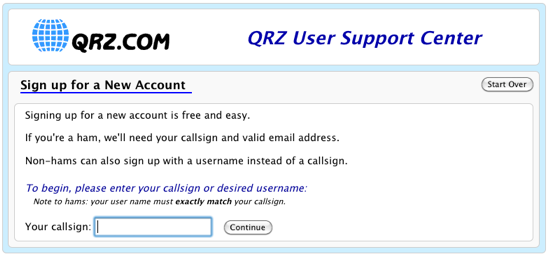
Aquí entre su indicativo y presione el botón “Continue”.
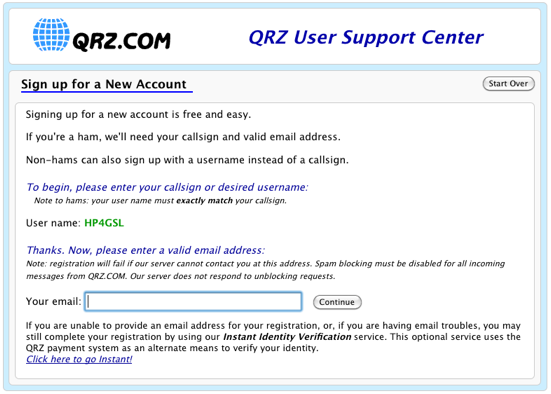
Aparecerá el indicativo que usted entró (en este ejemplo aparece HP4GSL que he usado como ejemplo). En el campo inferior, entre su email y de clic en el botón “Continue”.
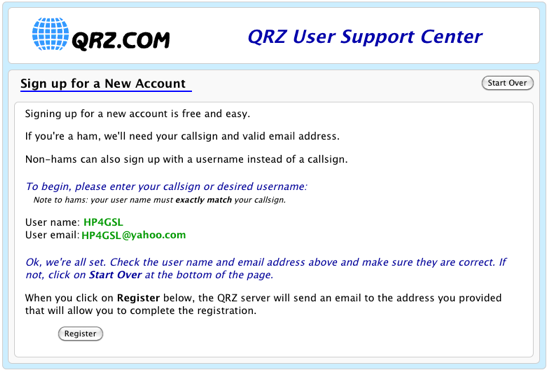
Al dar clic en el botón “Register”, QRZ.com enviará un correo a la dirección email que entró. En ese correo va un enlace para confirmar que la dirección entrada el real y también contiene una clave (Password) para acceder al sistema por primera vez. Esa clave es temporal y debe ser cambiada posteriormente.
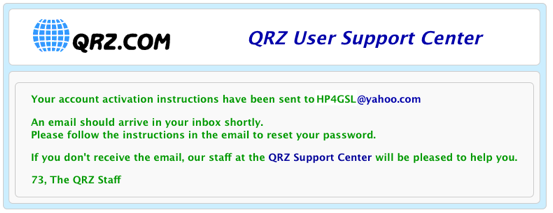
Abra su correo y busque el mensaje de QRZ.com. Si no lo ve, busque en la carpeta de SPAM o correo no deseado ya que es posible que su programa de correo la haya puesto allí. De clic en el enlace que aparece en el email enviado por QRZ. Esta acción lo lleva a una página para cambiar la clave a la que será su clave definitiva (no la temporal asignada hasta ahora):

Entre su nueva clave donde aparece “New password” y repita la misma en el campo “Repeat Password”. De clic en el botón Continue.
Esto finaliza el proceso de inscripción. Su usuario o User name es su indicativo y la clave (password) es el que acaba de entrar dos veces.
Para entrar posteriormente al sitio web de QRZ usted debe dar clic en el botón “Login” que aparece al tope derecho de la página web http://www.qrz.com
Si buscan su indicativo en QRZ ya aparecerá pero todavía su sitio no contiene mayor cosa. En una próxima entrega indicamos como adicionar contenido a nuestra página.
Comments